最近收到一些小伙伴们的反映,在Win 10系统下无法使用virtualbox、vmware等第三方虚拟机,这种情况一般是由于其与Win 10系统自带的Hyper-V虚拟机起冲突所导致的,可以将自带的Hyper-V虚拟机功能关闭掉,再尝试使用virtualbox、vmware等第三方虚拟机。
Win 10系统下虚拟机无法使用的解决方法
1. 首先,打开“Windows设置”窗口,并选择“应用”
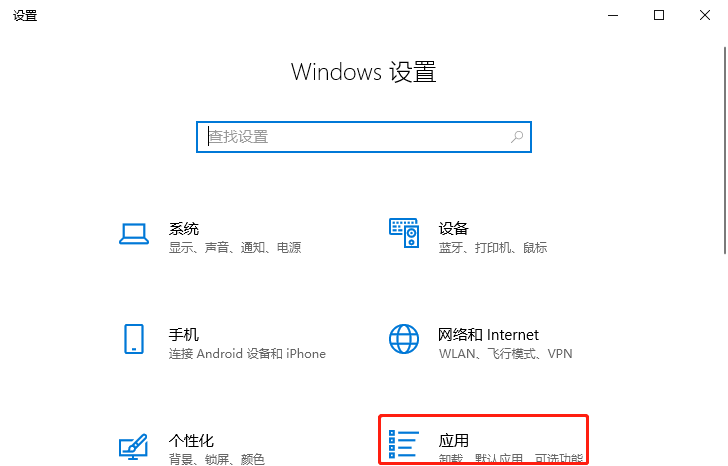
2. 接着,在“应用”窗口中,选择左侧的“应用和功能”,并在右侧中找到且点击“程序和功能”
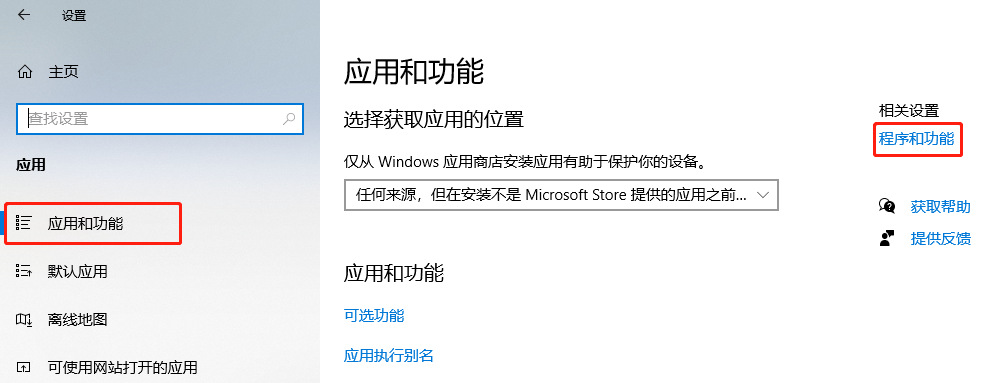
3. 然后,在弹出的“程序和功能”窗口中,点击左侧的”启用或关闭Windows功能”
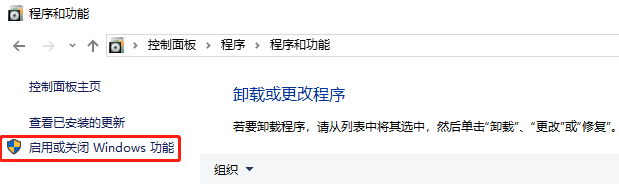
4. 在弹出的“Windows功能”窗口中,找到并取消勾选“Hyper-V”
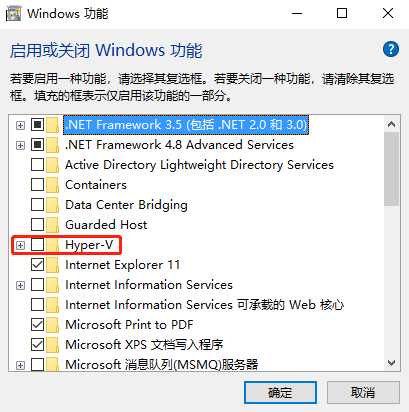
5. 在弹出的窗口中,选择“立即重新启动”
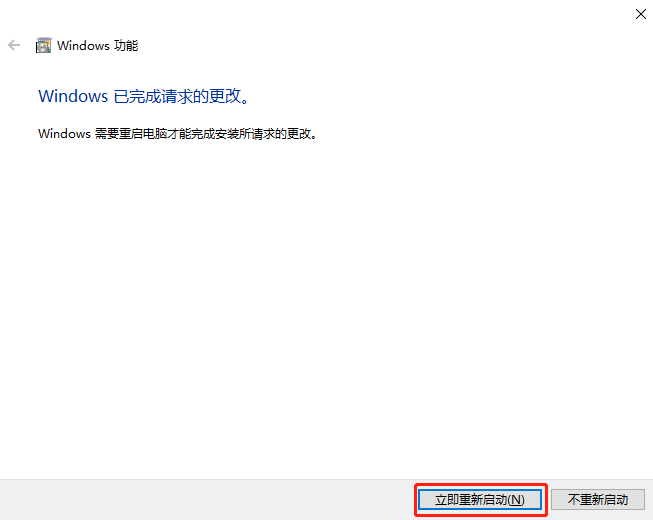
6. 电脑重启后,便可以顺利使用virtualbox等第三方虚拟机啦,希望以上内容能够帮到各位小伙伴们!